
制作耶稣光之前需要找一副有天空的素材,最好有点霞光或浓厚的云彩。然后复制图层并去色,用单行选框工具复制一条单像素图像,然后变形拉出光线效果,后期变形,修改图层混合模式及不透明度得到初步的透射光,再用蒙版控制光线范围,并微调颜色就可得到想要的效果。
原图

最终效果

1、打开相片,不过这次我们对相片会有点要求,相片中需要有云层,而云层中也要有裂缝,因为耶稣光是从云层的裂缝中穿透出来的。
2、按Ctrl+J(或Cmd+J)复制背景图层,在图层控制板上,你将会发现两个相同的图层。

3、简单地把新增的图像变为黑白,最快捷把图层变为黑白的方法之一是在Hue/Saturation(色相/饱和)工具中,把Saturation(饱和)设为-100。
按Ctrl+U直接调出Hue/Saturation(色相/饱和)工具中,然后把饱和度设为-100。完成后,应该会出现一个彩色和一个黑白的图层,如下图。

4、选取单行的黑白黑层,首先,选择单行的选取工具。长按MarqueeTool(选框工具)的工具,Photoshop就会让大家选取其他的选框工具,选择SingleRowMarqueeTool(单行选框工具)。
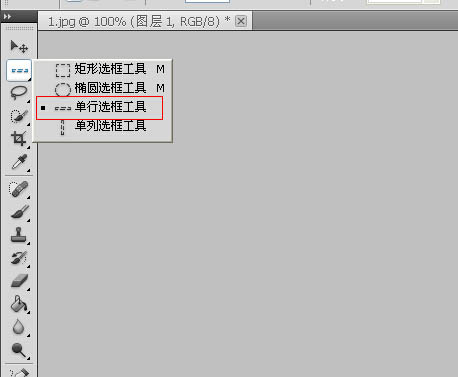
5、然后,在黑白的图层中,选取最多变化的那一行的云层,像下图。


原图下面开始我们的一图五抠教程,第一种抠图方法会讲的比较细致,之后的四种方法有些与第一种相同,所以会讲解的比较简单。PS抠图方法一1、

有时候为了设计需要,我们要手动制作出公章的效果(当然不是为了干违法乱纪的事哈),例如做出一个下面这样的效果:那么我们是怎么用Photo

本篇教程将教大家如何抠出与背景颜色相近且还带反光的头发,可以说是有一定的难度与技巧。相信大家学会这篇抠头发教程后,就没有抠不出的毛发图

九宫格原本是指一种数字游戏,但现在大家第一反映估计是多张照片的拼接,例如微信微博发多张照片的时候就会自动帮我们排列成九宫格形式。这种九

作者合成的非常细腻,很多细节的处理都值得借鉴,如水面倒影的处理部分,作者先制作好水波纹理,然后把倒影部分用置换和动感模糊滤镜特殊处理,
手机访问:M.PSDEE.COM/电脑访问:WWW.PSDEE.COM